Kā izveidot Slack lietotāju grupu

Slack ir lielisks sadarbības rīks. Vai esat gatavs izveidot lietotāju grupu? Šajā rokasgrāmatā ir sniegti norādījumi par šīs premium plāna funkcijas izmantošanu.
Pārskatu logā programmā QuickBooks 2018 ir pieci lodziņi: Datumi, No, Līdz, Kolonnas un Kārtot pēc. Šie lodziņi arī ļauj kontrolēt ziņojuma logā redzamo informāciju un informācijas izskatu.
Piemēram, lodziņās Datumi, No un Līdz varat norādīt QuickBooks, kādu atskaites intervālu vēlaties rādīt pārskatā. Citiem vārdiem sakot, jūs izmantojat šos lodziņus, lai norādītu QuickBooks mēnesi, ceturksni, gadu vai jebkuru periodu, par kuru vēlaties sagatavot pārskatu.
Nolaižamajā sarakstā Kolonnas tiek parādīta kolonnu izvēles kopa. Pēc noklusējuma QuickBooks parāda vienu pārskata kolonnu, pamatojoties uz atlasīto laika periodu. Ja veidojat pārskatu, kurā apkopoti, piemēram, gada ienākumu un izdevumu dati, varat izmantot nolaižamo sarakstu Slejas, lai paziņotu QuickBooks, ka vēlaties redzēt mēneša slejas. Šādā situācijā QuickBooks parāda gada ienākumu deklarāciju, bet tajā ir arī slejas par janvāri, februāri, martu un tā tālāk, sniedzot sīkāku informāciju par noteiktu laika periodu, klientu vai pārdevēju. Lai redzētu, kā tas darbojas, apskatiet attēlu. Peļņas un zaudējumu aprēķins logā sastāv tikai no kolonnas Kopā.
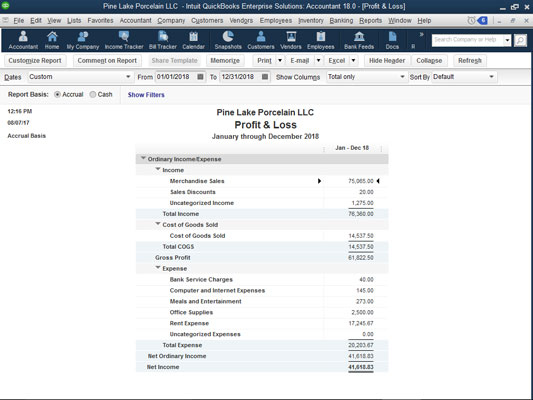
Vienkāršs peļņas un zaudējumu aprēķins ar vienu Kopā kolonnu.
Tagad apskatiet šo attēlu; tas parāda to pašu peļņas un zaudējumu aprēķinu, izņemot šo laiku, nolaižamajā sarakstā Slejas tiek rādīts Klients:Darbs. Šajā gadījumā QuickBooks parāda jūsu ienākumu un izdevumu sadalījumu pēc klienta un darba, kā arī kopējo summu. Nolaižamajā sarakstā Kolonnas ir pieejamas vairākas kolonnu opcijas. Parasti dažas opcijas ir piemērotas pārskatam, pie kura strādājat; citi to nedarīs. Tomēr jums vajadzētu laiku pa laikam eksperimentēt ar šo rīku. Nolaižamais saraksts Kolonnas bieži vien sniedz ērtu veidu, kā vēl vairāk atdalīt un precizēt datus.

Peļņas un zaudējumu aprēķins ar slejām Klients:Darbs.
Nolaižamajā sarakstā Kārtot pēc varat izvēlēties, kā informācija jāsakārto pārskatā. Daudzu veidu pārskatiem nolaižamajā sarakstā Kārtot pēc nav nekādas jēgpilnas opcijas. Tomēr cita veida pārskatiem nolaižamajā sarakstā Kārtot pēc ir pieejami ērti veidi, kā sakārtot pārskatu informāciju.
Jauna šī gada funkcija ir iespēja pārskatā tieši pārslēgties starp uzkrāšanas principu un naudas bāzi. Opciju pogas Pārskata bāze — Uzkrāšana un Nauda — ļauj norādīt, vai vēlaties, lai QuickBooks sagatavotu pārskatu, pamatojoties uz naudas vai uzkrāšanas principu. Tagad godīgi sakot, noklikšķinot uz šīm pogām, jūs nevarat vienkārši konvertēt starp naudas uzskaiti un uzkrājumu grāmatvedību. Skaidras naudas uzskaite un uzkrājumu grāmatvedība ir pārāk sarežģīta, lai QuickBooks to varētu izdomāt atsevišķi. Ja izmantojat, piemēram, uzkrājumu grāmatvedību, jums ir jāizmanto QuickBooks Kreditoru parādu funkcija un jāreģistrē ieņēmumu un izdevumu darījumi, kad gūstat ieņēmumus un rodas izdevumi. Tomēr, Šīs atskaites bāzes pogas ļauj ātri pārslēgties starp uz skaidru naudu orientētiem peļņas pārskatiem un uz uzkrājumiem līdzīgiem finanšu pārskatiem. Un tas ir diezgan ērti.
Īsumā, skaidrās naudas grāmatvedībā tiek uzskaitīti ienākumi un izdevumi, kad nauda tiek pārvietota uz uzņēmumu un no tā. Uzkrāšanas grāmatvedība uzskaita ienākumus, kad tie ir nopelnīti, un uzskaita izdevumus, kad tie ir radušies.
Slack ir lielisks sadarbības rīks. Vai esat gatavs izveidot lietotāju grupu? Šajā rokasgrāmatā ir sniegti norādījumi par šīs premium plāna funkcijas izmantošanu.
Programmā QuickBooks 2010 jūs izmantojat piegādātāju sarakstu, lai reģistrētu savus pārdevējus. Pārdevēju saraksts ļauj apkopot un ierakstīt informāciju, piemēram, pārdevēja adresi, kontaktpersonu un tā tālāk. Pārdevēju savam pārdevēju sarakstam varat pievienot, veicot dažas vienkāršas darbības.
QuickBooks 2010 atvieglo grāmatvežiem darbu ar klientu datu failiem. Varat izmantot QuickBooks funkciju Grāmatveža kopija, lai vienkārši nosūtītu grāmatvedim pa e-pastu (vai pa pastu) QuickBooks datu faila kopiju. Jūs izveidojat QuickBooks datu faila grāmatveža kopiju, izmantojot savu QuickBooks versiju un īsto […]
Lai ievadītu rēķinu, ko saņemat no pārdevēja, izmantojiet QuickBook Online rēķinu darījumu. QBO izseko rēķinu kā maksājamu parādu, kas ir jūsu uzņēmuma saistības — nauda, ko esat parādā, bet vēl neesat samaksājis. Lielākā daļa uzņēmumu, kas ievada rēķinu darījumus, to dara tāpēc, ka saņem pietiekami daudz rēķinu un […]
QuickBooks Online un QuickBooks Online Accountant satur rīku, ko sauc par klientu līdzstrādnieku, ko varat izmantot, lai sazinātos ar klientu par esošajiem darījumiem. Klientu līdzstrādnieks ir divvirzienu rīks; jūs vai jūsu klients varat nosūtīt ziņojumu, un ziņojuma saņēmējs var atbildēt. Padomājiet par klientu līdzstrādnieku kā veidu, kā […]
Uzziniet par Slack, kas ļauj sazināties un sadarboties ar kolēģiem jūsu organizācijā un ārpus tās.
Uz darbību balstīta izmaksu aprēķināšana (īsumā ABC) var būt labākā jaunā grāmatvedības ideja pēdējo trīs gadu desmitu laikā. Šī pieeja ir patiešām vienkārša, ja jau esat izmantojis QuickBooks. Īsāk sakot, viss, kas jums jādara, lai programmā QuickBooks ieviestu vienkāršu ABC sistēmu, ir tas, ko jūs darāt šobrīd. Citiem vārdiem sakot, vienkārši turpiniet sekot […]
QuickBooks nodrošina vairāk nekā 100 finanšu pārskatus un grāmatvedības pārskatus. Šiem pārskatiem varat piekļūt, atverot izvēlni Pārskati. Izvēlnē Pārskati tiek sakārtoti pārskati aptuveni desmit kategorijās, tostarp uzņēmums un finanses, klienti un debitoru parādi, pārdošana, darbs un laiks un nobraukums. Lai sagatavotu gandrīz jebkuru no ziņojumiem, kas pieejami, izmantojot pārskatus […]
QuickBooks ļauj jums pavadīt mazāk laika grāmatvedībai un vairāk laika jūsu biznesam. Izmantojot īsinājumtaustiņus, jūs varēsit pārvietoties pa grāmatvedību vēl ātrāk un vienkāršāk.
Kad esat ieslēdzis klašu izsekošanu programmā QuickBooks, nodarbību izmantošana ir patiešām vienkārša. Jūs iestatāt klases tām produktu līnijām vai pakalpojumu līnijām, kurām vēlaties novērtēt rentabilitāti. Jūs klasificējat darījumus kā atbilstošus noteiktai klasei vai nu tad, kad tie tiek reģistrēti (ja varat), vai pēc fakta (ja jums ir nepieciešams […]







